| Contact List | Events | Status | Accept | Check Email | |
| Internet Phone/Games/Chat | Servers | Connection | Random Chat | Telephone | |
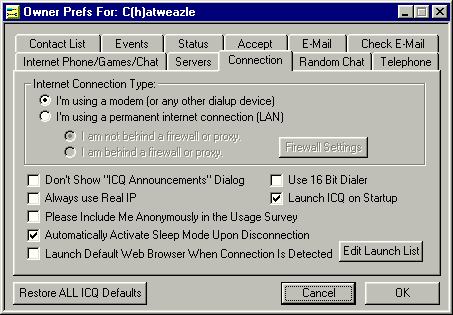
Unter Internet Connection Type gibst Du an, ob Du eine Modem- oder eine andere Einwahlverbindung wie z.B. ISDN verwendest oder ob Du eine LAN-Anbindung (z.B. Anbindung über ein internes Firmennetz) hast. Die Meisten werden hier wohl ersteres angeben müssen. Die Auswahl hierfür wird im Normalfall bereits bei der Registrierung getroffen.
Bei einer LAN-Verbindung kannst Du einstellen ob Du hinter einer Firewall sitzt. Dann kannst Du auch unter Firewall Settings die entsprechenden Einstellungen vornehmen. Für Fragen diesbezüglich möchte ich auf die Homepage von Mirabilis zum Thema Firewalls verweisen, die allerdings in englisch geschrieben ist.
Don't Show "ICQ Announcements" Dialog schaltet die Funktion aus, daß Dir beim Start von ICQ automatisch Neuigkeiten von Mirabilis übermittelt werden.
Use 16 Bit Dialer zwingt das Programm dazu, mit 16 Bit zu Arbeiten. Bei Verbindungsproblemen kannst Du das ja mal ausprobieren. Im Normalfall sollte dieses Kästchen NICHT gewählt sein, da Win95/98/NT 32-Bit Programme sind.
Always use Real IP: Hmmm... ehrlich gesagt: Keine Ahnung. Habe ich noch nie ausprobiert Wenn jemand hier vorbeikommt, der weiß, was diese Option macht soll mir das bitte kurz mailen!.
Launch ICQ on Startup bewirkt, daß ICQ (bzw. der NetDetectAgent) bereits beim Booten von Windows gestartet wird. Du findest dies also NICHT im Autostart von Windows.
Please Include Me Anonymously in the Usage Survey bedeutet, daß Deine Daten für statistische Zwecke - natürlich anonym - von Mirabilis erfaßt werden.
Automatically Activate Sleep Mode Upon Disconnection beendet ICQ und startet den NetDetectAgent wenn die Verbindung zum Internet unterbrochen oder beendet wird.
Hast Du Launch Default Web Browser When Connection Is Detected angewählt, dann wird Dein Standard-Browser automatisch gestartet wenn der NetDetectAgent eine Verbindung zum Internet erkennt.
Unter Edit Launch List kannst Du eine ganze Reihe von Programmen angeben, die immer dann automatisch gestartet werden sollen, wenn eine Internetverbindung hergestellt worden ist. (z.B. ein Programm, das Deine Systemzeit mit der Atomuhr vergleicht und darauf justiert.)
Dies sieht dann so aus:
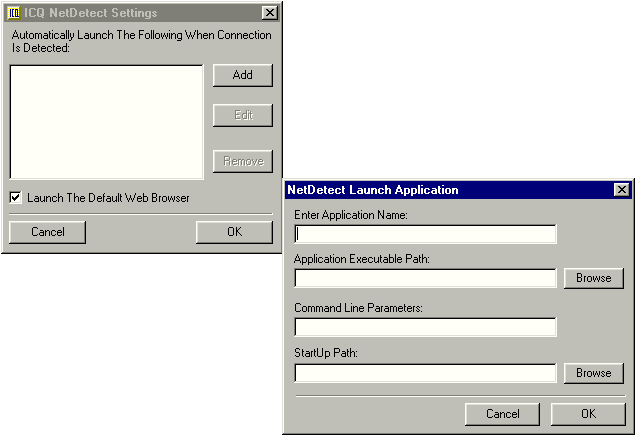
Mit Add fügst Du ein neues Programm zur
Startliste hinzu.
Mit Edit kannst Du Eigenschaften eines Programms ändern.
Mit Remove entfernst Du ein Programm aus der Liste.
Launch The Default Web Browser ist nochmals eine Möglichkeit, den
Standardbrowser zu starten.
Am Einfachsten kannst Du ein Programm hinzufügen indem Du in der nächsten Maske auf Browse
klickst und dann das entsprechende Programm auswählst.